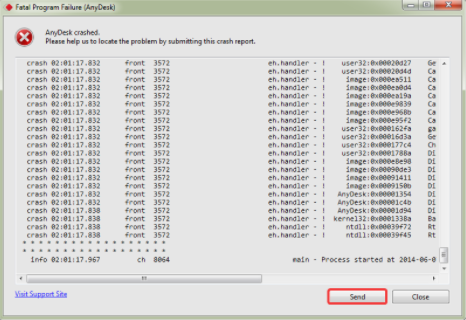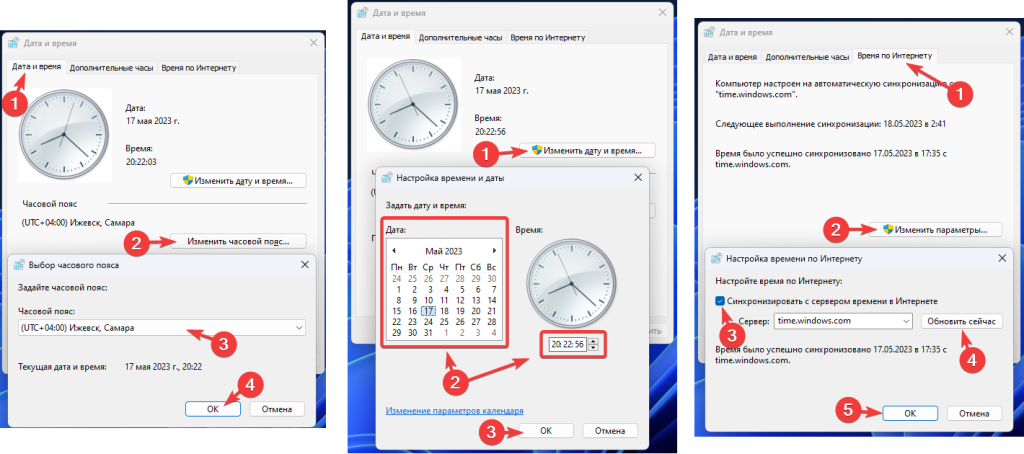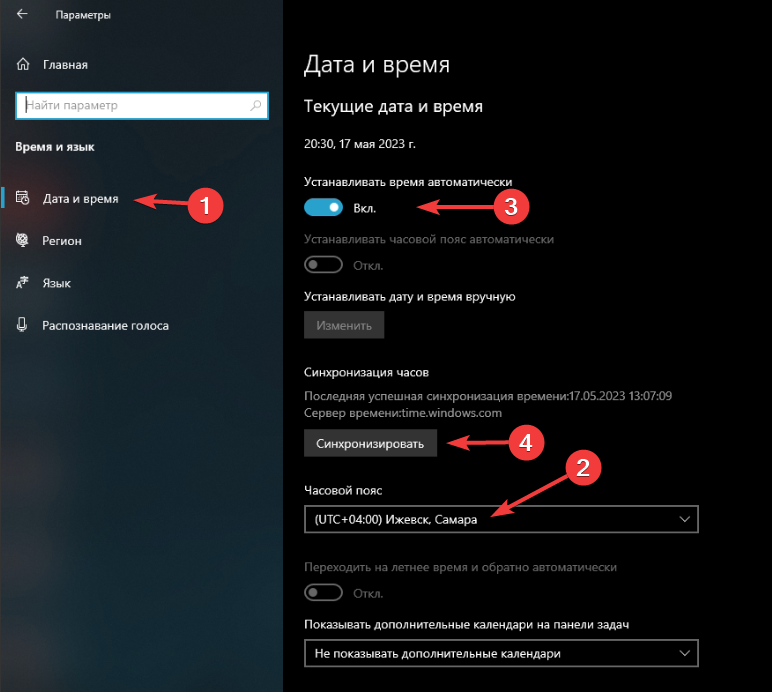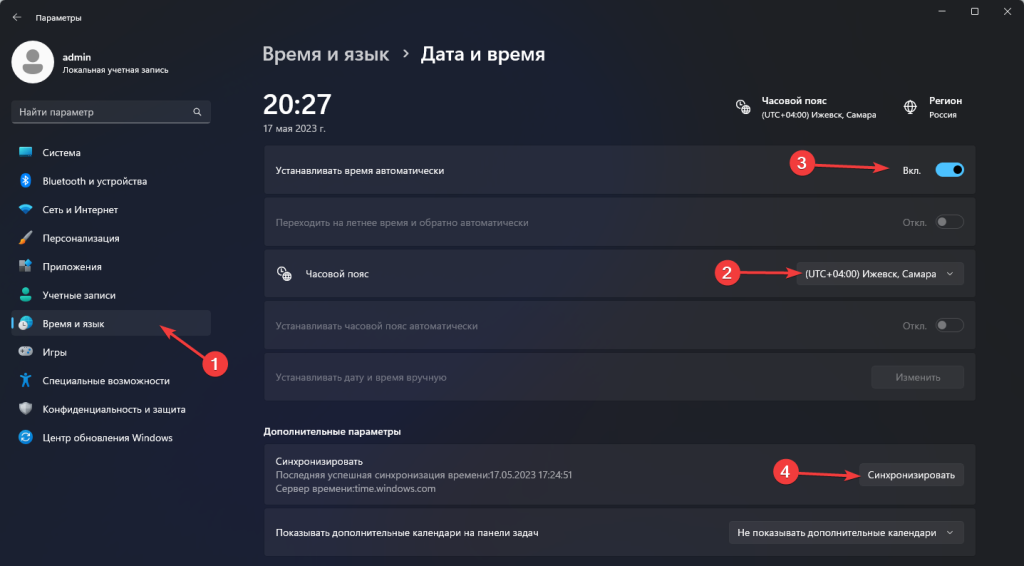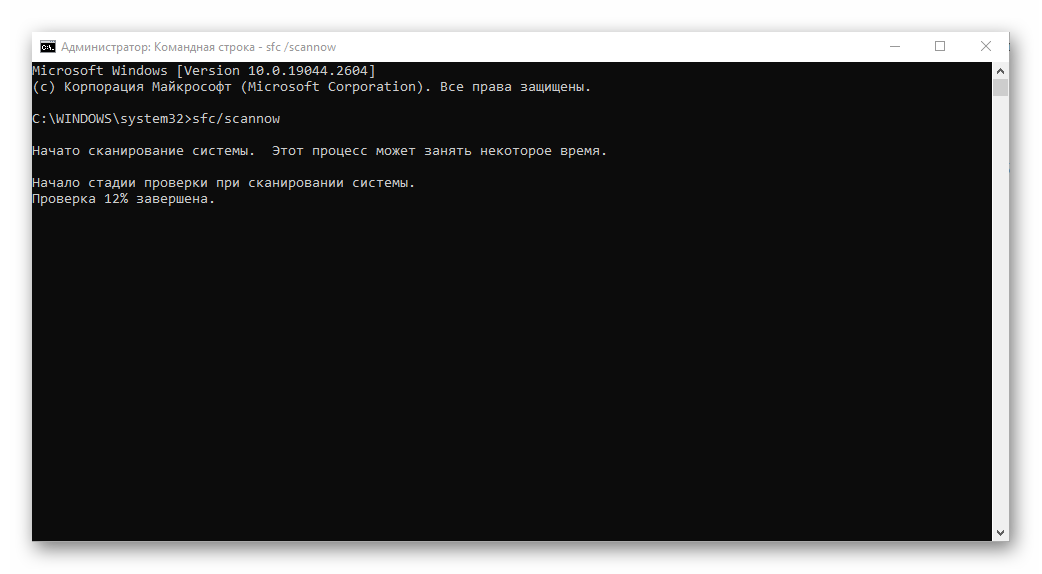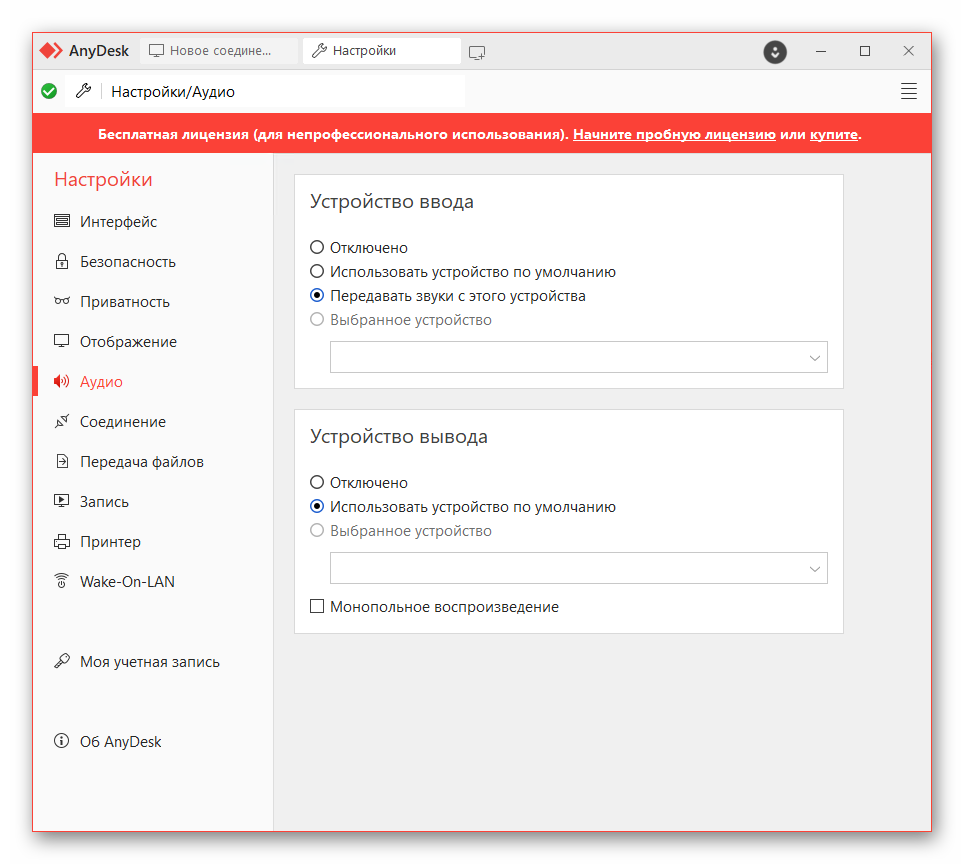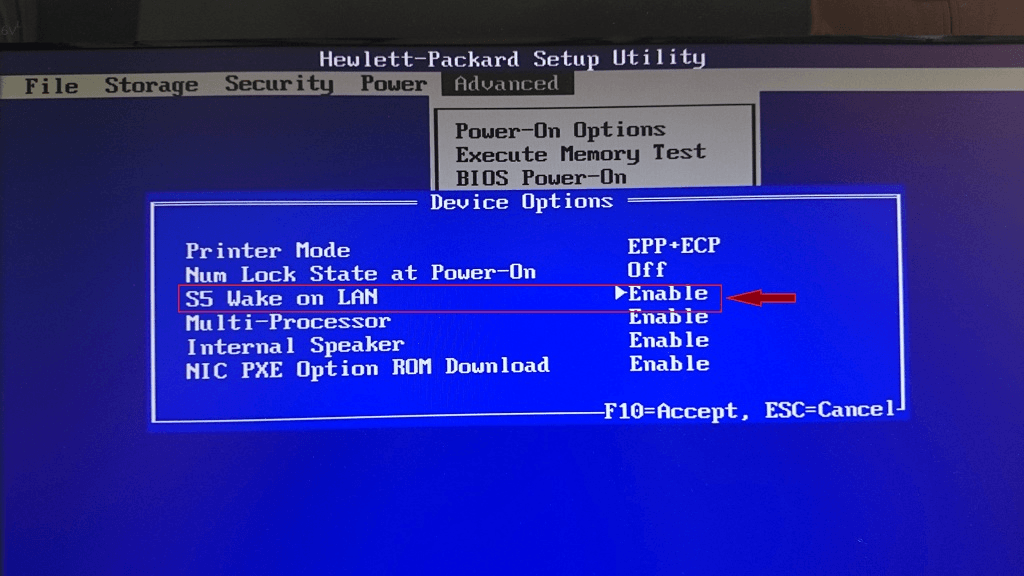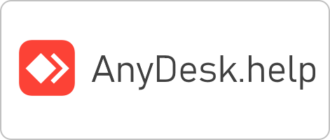This article lists and explains the most common AnyDesk errors and status messages that may occur.
Error Messages
| Cannot connect to/Disconnected from the AnyDesk network |
This message is shown if the client is not able to connect to the AnyDesk server. For Cloud versions of AnyDesk, please make sure that the host device has an active internet connection and that all device and network-level security solutions have been configured to allow access to our servers. For more information, please see Firewall. For On-Premises versions of AnyDesk, please ensure that the host device is able to connect to your On-Premises server. Another potential issue could be an incorrectly configured system time on the host device which could lead to certificate validation issues. In this case, we would highly recommend that you synchronize the system time through an online time server. |
| Waiting for image. | This message is either shown due to a slow internet connection, an improperly configured firewall, or a general network problem. |
| This desk is not available. Please make sure that AnyDesk is running on the remote computer and it is connected to the internet. | This message is either shown due to a slow internet connection, an improperly configured firewall or a general network problem. Please see Disconnecting Sessions. |
| AnyDesk is not connected to the server. Please check your internet connection | This message is either shown due to a slow internet connection, an improperly configured firewall or a general network problem. Please see Disconnecting Sessions. |
| Status: win32_10060 | This error code is generated by Windows and displayed by AnyDesk. In almost every case this error occurs due to an improperly configured firewall. Please see Disconnecting Sessions. |
| Status: win32_11001 | This error code is generated by Windows and displayed by AnyDesk. In almost every case this error occurs due to an improperly configured firewall. Please see Disconnecting Sessions. |
| Status: win32_10054 |
This error code is generated by Windows and displayed by AnyDesk. In almost every case this error occurs due to an improperly configured firewall. Please see Disconnecting Sessions. |
Back to Top
Status Messages
| Could not log in to the remote computer. AnyDesk’s window must be open on the remote computer in order to connect. | Interactive Access must be configured on the remote computer to always show a connection request. |
| The session was interrupted on the remote side. Please wait while AnyDesk is trying to restore the session. | Connection reset after some time due to an improperly configured firewall. Please see Disconnecting Sessions. |
| The network connection was closed unexpectedly. | Connection reset after some time due to an improperly configured firewall. Please see Disconnecting Sessions. |
| The Session was denied due to the access control settings of the remote computer. | Your ID is not whitelisted in the ACL (Access Control List) of the remote client. |
| Your license does not allow more sessions. Please close other sessions or contact sales to obtain an upgrade. | This message is displayed in case the session limit of your license has been reached. In some rare cases sessions are not terminated and still run in the background. If that is the case, you can terminate the session in your customer portal on my.anydesk.com. |
| The session has ended. Status: desk_rt_27 | This message is displayed if the session has been automatically disconnected due to inactivity. This message is only displayed if the remote device is using AnyDesk 6.1.0 for Windows or newer and the connecting device is not using AnyDesk 6.1.0 for Windows or newer. |
Back to Top
Messages while connected
| Please wait for the remote user to accept the UAC dialog. | The remote side gets displayed a Windows UAC dialog and has to either enter administrator credentials or cancel the UAC request. |
| Too many rejected connection attempts. Please try again later. | After several session requests have been rejected by the remote side no additional requests are possible for some time. |
| Logging on to the remote computer is blocked by the AnyDesk settings. | The remote side is configured to not allow incoming connections. |
| Remote display server is not supported (e.g. Wayland) | This message will be displayed in case the remote side uses Linux and any other display server as X11. In most cases, you can change the display server on the login screen while the user is logged out of the session (this varies slightly between distributions) |
Back to Top
Fatal Error
If a fatal error, from which AnyDesk cannot recover, occurs, a crash dialog is displayed.
It contains technical information that helps identifying issues.
The “Send” button submits the crash information, including the device’s IP address, to our servers, helping us locate and fix the issue.
To provide us with further information, send a copy of the crash report, including crash-ID and a detailed report of the actions preceding the crash, to our support team.
Back to Top
Exit Codes
Documentation of exit code values for third parties wishing to use AnyDesk from scripts or other programs.
| Code | Description |
|---|---|
1000 |
AnyDesk could not run at all because ntdll was not found. |
1001 |
AnyDesk could not run because kernel32 was not found. |
7000 |
Path initialization failed. See windows event log for details. |
7001 |
Signature check failed. |
7002 |
Unrecognized command line parameter. |
7003 |
Could not start process (already started). |
8000 |
The requested operation requires elevation (start as admin). |
9000 |
A generic exception occurred in the application. See trace. |
9001 |
The process terminated itself because of a severe error condition. See trace. |
9002 |
The process encountered a system exception. Please contact support. |
9004 |
Error while writing the requested information to stdout. |
9005 |
Error while reading required information from stdin. |
9006 |
The password to be set is too short. |
9007 |
Error while registering the license. See trace for information. |
9010 |
Could not perform the requested operation because the AnyDesk service was not running. |
0xad1000 |
Could not remove an older client’s executable. |
0xad1001 |
Could not stop an older client’s service. |
0xad1002 |
Could not terminate an older client’s processes. |
0xad1003 |
Could not install the service. May happen in case a Windows Control Panel is open. |
0xad1004 |
An unexpected error occurred. |
0xad1005 |
Received invalid installation parameters. |
0xad1006 |
Could not install the custom client (installation set to disallowed). |
Back to Top
Предисловие
AnyDesk представляет собой программное обеспечение удаленного доступа, которое позволяет пользователям управлять компьютерами из любой точки мира. Одним из главных преимуществ AnyDesk является возможность подключения к удаленному компьютеру в режиме реального времени.
AnyDesk использует серверы-релеи (от английского: relay), которые играют ключевую роль в установлении связи. Релеи — это серверы, которые выдают клиенту уникальный идентификатор и обеспечивают установление соединения с другими клиентами.
При запуске, AnyDesk соединяется с бут-сервером (англ.: boot), получает список релей-серверов, и пытается подключиться к этим релеям.
Если при попытке подключения AnyDesk не может получить доступ к одному релей-серверу, то он переключается на следующий сервер в списке. Если и к следующему серверу доступ не удалось, то AnyDesk продолжает попытки подключения к другим серверам в списке до тех пор, пока не будет найден релей-сервер, с которым компьютер сможет установить связь.
В данной статье мы рассмотрим проблему с подключением AnyDesk к своим серверам.
Описание проблемы
Проблема выражается в том, что AnyDesk, по той или иной причине, не может подключиться к бут-серверу или релеям, попеременно меняя статус между: «Подключение к сети AnyDesk» и «Отключён от сети AnyDesk».
Несмотря на то, что причины такого поведения бывают разные, в данной статье мы рассмотрим основные из них. Если вы столкнулись с проблемой подключения AnyDesk, то эта информация поможет вам определить причину и, возможно, решить её.
Решение проблемы
1. Проверьте соединение с Интернетом
В первую очередь стоит проверить непосредственно соединение с Интернетом, поскольку AnyDesk не может работать без соединения с сетью.
Для этого сделайте простое действие: откройте любой сайт, например Яндекс или Google.
Также не было бы лишним выполнить команду ping через Командную строку, Терминал или PowerShell:
ping google.com ping yandex.ru ping 8.8.8.8 ping 77.88.8.8
Проверьте количество потерь пакетов до каждого из ресурсов. В норме процент потерь должен быть нулевой.
- Если пакеты до IP-адресов (8.8.8.8 и 77.88.8.8) доходят, а до google.com и yandex.ru – нет, проверьте настройки DNS на компьютере и/или роутере, а также выполните команду в Командной строке, запущенной от имени администратора, команду:
ipconfig /flushdns
Данная команда сбросит кэш DNS. После этого заново попробуйте пропинговать ресурсы google.com и yandex.ru - Если процент потерь пакетов – 100% до всех ресурсов, выполните пинг до localhost:
ping 127.0.0.1- Если до localhost пакеты доходят, а до внешних серверов – нет, имеют место быть проблемы на стороне провайдера, проблемы с промежуточным сетевым оборудованием или компьютер не подключен к Wi-Fi / не вставлен кабель.
- Если и до localhost не доходят пакеты, вероятно, проблемы в сетевом адаптере вашего компьютера.
2. Проверьте соединение с boot-узлом AnyDesk
Через Командную строку, Терминал Windows или PowerShell выполните следующую команду:
ping boot.net.anydesk.com
Посмотрите, доступен ли данный ресурс. Он является основным для AnyDesk: с помощью него AnyDesk получает список релеев.
Если данный ресурс недоступен, а остальные ресурсы – работают, то проблема может быть в межсетевом экране на вашем компьютере (например брандмауэр/файерволл в антивирусе) или на промежуточном сетевом оборудовании.
3. Проверьте дату, время и часовой пояс
Часто пользователи AnyDesk (да и мы сами, честности ради) сталкиваются с проблемой подключения к релеям, которая возникает при некорректных настройках даты, времени и/или часового пояса на компьютере.
Дело в том, что AnyDesk по неведомой причине иногда не может установить соединение с серверами, если системное время на компьютере отличается от регионального времени даже на несколько минут. Такое расхождение может привести к длительному ожиданию подключения к серверу, которое может оказаться бесконечным.
Для проверки настроек даты, времени и часового пояса, перейдите в Панель управления – Дата и время. Либо нажмите правой кнопкой мыши по Пуску – Выполнить. Введите в окне timedate.cpl и нажмите ОК.
Во вкладке «Дата и время» нажмите на кнопку «Изменить часовой пояс…», выберите верный и нажмите «ОК». Также в этом окне нажмите «Изменить дату и время…», выберите приблизительно верное время и нажмите «ОК».
Далее перейдите на вкладку «Время по Интернету», нажмите «Изменить параметры…», установите галочку на «Синхронизировать с сервером времени в Интернете» и нажмите «Обновить сейчас» 5-7 раз. Время компьютера должно синхронизироваться с сервером времени.
В Windows 10 и Windows 11 это также можно сделать через приложение «Параметры»:
Windows 10 (в «Параметрах» – Время и язык и далее как на снимке экрана):
Windows 11:
После установки корректного часового пояса и времени, завершите работу программы AnyDesk (в трее около часов ПКМ по значку AnyDesk — Выход), запустите программу и подождите 1-2 минуты.
Если у вас изначально стояли правильные дата, время и часовой пояс – попробуйте изменить дату/время, откатив их на пару лет назад, перезапустить AnyDesk, поменять дату/время обратно на корректное и вновь перезапустить AnyDesk.
Если данное действие не помогло, переходите к следующему шагу.
4. Удаление конфигурационных файлов
Этот вариант, на нашей практике, помогает с решением проблемы подключения AnyDesk к своей сети в 90% случаев.
К слову, с помощью этого варианта можно избавиться от проблемы уведомления о слишком частых подключениях, когда AnyDesk думает, что вы используете его в коммерческих целях (но мы вам этого не говорили /ᐠ。ꞈ。ᐟ).
Для очистки конфигурационных файлов AnyDesk следует завершить работу AnyDesk (в трее около часов ПКМ — Выход; убедитесь, что AnyDesk не остался висеть в фоне через Диспетчер задач) и удалить две папки:
- Папка AnyDesk в AppDataRoaming
- Папка AnyDesk в C:ProgramData (папка ProgramData по умолчанию скрыта)
Также вы можете использовать следующие команды в Командной строке, Терминале Windows или в PowerShell (необходимо запустить от имени администратора):
taskkill /f /im "AnyDesk.exe" rd /S /Q "C:ProgramDataAnyDesk" rd /S /Q "%appdata%AnyDesk"
Первая команда принудительно завершит процесс AnyDesk, а вторая и третья – удалят папки конфигурационных файлов AnyDesk.
После удаления конфигурационных данных, вновь запустите AnyDesk. В течение 1-2 минут клиент должен будет подключиться к сети и получить новый ID.
Обратите внимание: при удалении конфигурационных файлов AnyDesk, удалятся также и следующие настройки и данные:
- Идентификатор клиента, то есть те самые цифры, по которым вы могли подключаться к компьютеру, на котором удалили конфигурационные файлы. При подключении к сети, клиент AnyDesk автоматически получит новый идентификатор
- Пароли, установленные для профилей доступа к этому компьютеру. Если вы используете пароль, например, для неконтролируемого доступа к этому компьютеру, он пропадёт, и подключиться к компьютеру станет возможно только тогда, когда кто-нибудь за этим компьютером примет запрос на подключение.
- Сохранённые пароли для доступа к другим компьютерам. В случае, если вы периодически подключаетесь к другим компьютерам через AnyDesk, и сохранили пароль для подключения к этим компьютерам, эти пароли удалятся из памяти вашего компьютера. Пароли придётся ввести заново
- Список последних подключений. Если вы уже подключались к каким-либо компьютерам, они отображаются в «Недавних» в программе AnyDesk. После удаления этих конфигурационных файлов, все компьютеры из списка «Недавних» пропадут.
Словом: вы получите чистый, будто только что установленный клиент AnyDesk.
Если вы хотите сохранить эти данные, перед удалением конфигурационных файлов скопируйте два файла в любую другую папку:
- %appdata%AnyDeskuser.conf
- C:ProgramDataAnyDeskservice.conf
Также по желанию можете скопировать папку %appdata%AnyDeskthumbnails – в ней хранятся миниатюры рабочих столов компьютеров, к которым вы подключались.
Далее выйдите из AnyDesk, удалите перечисленные выше папки с конфигурационными файлами, запустите AnyDesk, вновь его закройте (убедитесь, что процесс завершён), верните на место оба скопированных файла и вновь запустите AnyDesk.
После совершения этих действий, с 90% вероятностью, AnyDesk в течение 1-2 минут после запуска сможет подключиться к своей сети.
5. Переустановка
Данный вариант должен помочь, если не помогла даже очистка конфигурационных файлов. На нашей практике не случалось ни разу, чтобы этот вариант не помог.
Для выполнения переустановки вы можете скачать:
- Последнюю версию с официального сайта AnyDesk: Скачать
- Версию 7.0.14.0 с нашего сайта: Скачать
Версия 7.0.14.0 хоть и считается уже относительно устаревшей, но на момент написания статьи эта версия живёт и здравствует, корректно работая и выдавая сообщения а-ля: «Нам показалось, что вы используете AnyDesk в коммерческих целях» значительно реже своего новейшего брата-близнеца, а также не показывает сообщение, мол: «Вы используете бесплатную версию» в углу экрана при подключении к другому компьютеру.
Мы рекомендуем выполнять переустановку AnyDesk через командную строку, используя следующую команду:
%userprofile%DownloadsAnyDesk.exe --install "%programfiles%AnyDesk" --start-with-win --create-shortcuts --create-desktop-icon --remove-first --update-disabled
Данная команда сработает, если загруженный файл AnyDesk находится в папке «Загрузки» текущего пользователя. Если вы скачали AnyDesk в другое место – замените часть %userprofile%DownloadsAnyDesk.exe на путь к скачанному файлу.
Данная команда за счёт аргумента —remove-first предварительно удалит существующую версию AnyDesk и все её файлы, после чего установит AnyDesk заново.
Отметим: данный аргумент не всегда удаляет все конфигурационные файлы AnyDesk (плавает от версии к версии, от системы к системе), поэтому рекомендуем предварительно, перед установкой, выполнить пункт 4 (очистку конфигурационных файлов).
После установки и запуска AnyDesk, подождите 1-2 минуты. В течение этого времени клиент должен будет подключиться к сети и получить ID.
Альтернативный вариант
Если вам не хочется мучаться с выполнением всех перечисленных действий, вы можете скачать файл recover_anydesk.zip, разархивировать bat-файл в любое удобное место и запустить его от имени администратора.
Данный файл проведёт небольшую диагностику сети, если потребуется – спросит и сохранит пользовательские данные из конфигурационных файлов, скачает и переустановит AnyDesk.
Любое программное обеспечение не может всегда исправно работать. Иногда могут появляться различного рода ошибки, которые своевременно необходимо исправить. Не исключением является программа для предоставления удаленного доступа. Если AnyDesk не работает, проблема может быть связана как со сбоем приложения, так и операционной системы компьютера. Либо также с настройками обмена информации между устройствами.
Содержание
- Проблема с подключением AnyDesk к удаленному рабочему столу
- Не хватает памяти
- Отсутствие подключения к серверу
- Не работает звук
- Не работает клавиатура
- Появляется черный экран
- Появляется белый экран
- Проблемы с сетью
- Почему не работает, что делать в случае ошибок
- Could not start session missing screen capture
- Ошибка desk_rt_ipc_error
- Ошибка missing screen capture permission on the remote side
- Ошибка AnyDesk anynet_closed
- Ошибка win32 10060 AnyDesk
- Ошибка Fatal program failure AnyDesk
- Заключение
Проблема с подключением AnyDesk к удаленному рабочему столу
В большинстве случаев, программа для обеспечения удаленного доступа в desktop работает исправно. Однако, иногда встречаются ситуации, когда в доступе AnyDesk отказано. Проблемы могут быть связаны как с работой компьютера, так и со сбоями в сети.
Не хватает памяти
Одна из причин, почему AnyDesk постоянно разрывает соединение – недостаточный объем оперативной памяти.
Исправить проблему можно одним из следующих способов:
- Совершите чистую загрузку операционной системы Windows.
- Проверьте, не повреждены ли файлы sfc/scannow.
- Отключите загрузку сторонних служб.
- Попробуйте переустановить драйвера видеокарты.
Если все это не помогло, сделайте откат системы. Для этого предварительно выберите точку восстановления.
Отсутствие подключения к серверу
Распространенный фактор, почему может вылетать AnyDesk – неисправности в работе сервера. В этом случае, самостоятельно никаких действий принимать не нужно. Скорее всего, ведутся технические работы или выполняется обновление. В этом случае, необходимо подождать 5-10 минут, после чего повторить попытку подключения.
Не работает звук
Если не запускается AnyDesk, а подключение к компьютеру происходит правильно, но во время сеанса отсутствует звук, — это говорит о неправильности настроек.
Для исправления неполадки достаточно выполнить следующие шаги:
- Запустите приложение Any Desk.
- Перейдите в «Настройки».
- Поставьте галочку напротив «Разрешить передачу звука с текущего устройства».
Есть еще один способ, как исправить ситуацию:
- Перейдите в раздел «Безопасные настройки».
- Далее, перейдите в «Неконтролируемый доступ».
- Нажмите «Разрешение для удаленных пользователей».
После этого воспроизведите аудио. Если это не помогло, перезагрузите компьютер.
Не работает клавиатура
Проблемы с клавиатурой делают невозможной переписку и работу с документами. Приходится включать микрофон. Либо пользоваться экранной клавиатурой.
Исправить их можно следующим образом:
- Запустите приложение и перейдите в «Настройки».
- Включите опцию «Управлять моими клавиатурой и мышью».
- Нажмите «Сохранить».
Если это не помогло, запустите программу от имени администратора.
Примечание! Встречается ситуация, когда клавиатура функционирует исправно, но не срабатывают горячие клавиши Ctrl + C и Ctrl + V. В этом случае, перейдите в раздел «Безопасности». После чего, откройте разрешение неконтролируемого доступа.
Появляется черный экран
Если AnyDesk зависает или после удаленного подключения появился черный экран, это указывает на проблемы с графическим драйвером. Требуется его обновить. Установите новую видеокарту с заменой старой.
Появляется белый экран
Что делать при ожидании изображения в Анидеск, после чего загорается белый экран? Поможет наладить работу программы только запуск службы AnyDesk Service.
Выполняется он следующим образом:
- Запустите приложение.
- На главном меню появится иконка Services, нажмите на нее.
- Откроется новое окно. Найдите службу AnyDesk Service и щелкните по ней левой кнопкой мыши два раза.
- Если все выполнено правильно, откроются свойства удаленного сервера. Выберите тип запуска «Автоматический». После чего, выберите «Применить».
Обратите внимание на статус службы. Если он отображен, как «Остановлен», требуется выбрать «Пуск». Теперь, статус службы будет отображаться, как работающий. Проблема с появлением белого экрана должна исчезнуть.
Проблемы с сетью
Если идет соединение с сетью, но AnyDesk не подключается, следует проверить доступ к интернету на обеих устройствах. Посмотреть, правильно ли подключен кабель. Отключите модем и запустите его через несколько секунд. Если ошибка не исправлена, обратитесь к провайдеру сети, который удаленно может отследить состояние сети.
Почему не работает, что делать в случае ошибок
Проще всего, определить проблему, чем вызвана неполадка, когда появляется ошибка. Обычно она появляется через несколько секунд после запуска приложения. От ее вида зависит способ решения проблемы.
Could not start session missing screen capture
«Could not start session missing screen capture» AnyDesk – ошибка на мониторе указывает на то, что не удалось запустить сеанс, отсутствует снимок экрана. Чтобы восстановить подключение, включите параметр Wake-On-LAN в BIOS/UEFI.
Ошибка desk_rt_ipc_error
Часто на форумах пользователи задают вопрос, что за ошибка «desk rt ipc error» в AnyDesk. Как правило, она появляется только при попытке подключиться к удаленному доступу через службу поддержки и возникает из-за неправильных настроек безопасности на стороне клиента.
Чтобы обеспечить хороший бесперебойный доступ к службе поддержке необходимо сделать следующее.
- Для установки соединения используйте порт 80, 443 или 6568. При этом, убедитесь, что, хотя бы, один из них будет открыт.
- Включите функцию «Обнаружение», которая будет использовать порт в правильном диапазоне по умолчанию для связи.
- Внесите в белый список любую службу для поддержки брандмауэра или для любого другого обеспечения.
Учтите, что служба поддержки может иметь разное название, в зависимости от того, каким она была разработана производителем. После этих действий связь с ней должна быть восстановлена и ошибка «desk rt ipc error» anydesk перестанет появляться.
Ошибка missing screen capture permission on the remote side
Ошибка в AnyDesk «missing screen capture permission» указывает на то, что отсутствует разрешение на захват экрана при попытке подключения к устройству. Это значит, что тот человек, к которому необходимо подключиться для удаленного доступа не предоставил необходимого разрешения на «захват экрана».
На обеих устройствах измените следующие настройки:
- Запустите программу.
- Перейдите в раздел «Системные настройки».
- Далее, перейдите в меню «Безопасность и конфиденциальность».
- Нажмите на «Конфиденциальность».
- Выберите «Разрешить запись сеанса» и поставьте флажок напротив того приложения, которому желаете разрешить захватывать ваш экран.
Остается лишь перезагрузить программу, после чего, удастся правильно настроить удаленный доступ.
Ошибка AnyDesk anynet_closed
Еще одна служебная ошибка на AnyDesk – «anynet closed». Она указывает на то, что программа пострадала из-за системного сбоя. При этом, как таковых проблем с компьютером или приложением может и не быть.
Есть три способа, которые могут помочь исправить ошибку, можно воспользоваться одним из них:
- Запустите используемую антивирусную программу. Создайте в ней исключение для AnyDesk.
- Откройте в Брандмауэр. Создайте в нем исключение для AnyDesk.
- Запустите страницу справочного центра. Добавьте страницу «Статус обслуживания» или «Информация об отключении».
Если вышеперечисленные методы не помогают исправить ситуацию, обратитесь к разработчику программы.
Примечание! Подобная ошибка может также быть связана и с проблемой подключения к сети. Перезагрузите модем и проверьте, нет ли проблем с интернетом.
Ошибка win32 10060 AnyDesk
Win32 10060 AnyDesk – бесконечная статусная ошибка, при появлении которой, появляются проблемы с подключением удаленного доступа к другому устройству. В большинстве случаев, она связана с плохой сетью и ее легко исправить.
Чтобы ее устранить, необходимо:
- Проверьте подключение к интернету.
- Проверьте, в порядке ли беспроводная карта. Если с ней что-то не так, обратитесь к провайдеру.
Ситуацию также поможет исправить очистка реестра, которую можно сделать в настройках приложения.
Ошибка Fatal program failure AnyDesk
Ошибка «Fatal program failure AnyDesk» – это фатальный сбой программного обеспечения.
Чтобы окно перестало навязчиво появляться, действуйте, согласно пошаговой инструкции:
- Удалите программу AnyDesk, повторно загрузите и установите ее.
- Если проблема не решена, отключите ее запуск в Msconfig (Ctrl+Alt+Del).
В большинстве случаев после этих действий окно с таким сообщением перестает появляться. Удаленный доступ к устройству удастся подключить без проблем.
Заключение
Во время использования программы AnyDesk появляются различного рода ошибки, исправить которые можно самостоятельно, если придерживаться пошаговым инструкциям, указанным выше. Если все попытки решить проблему не принесли желаемого результата, следует обратиться за помощью к разработчику программы или провайдеру сети.
Ошибки в Anydesk и способы их устранения
Ниже приведены популярные ошибки при использовании Anydesk и методы решения.
Недостаточно оперативной памяти: ошибка Werfault
Среди вариантов решения:
- Чистая загрузка Windows.
- Проверка целостности системных файлов командой sfc/scannow.
- Откат системы из точки восстановления.
- Отключение загрузки сторонних служб.
- Удаление менеджеров системы (штатных утилит для управления параметрами ноутбука).
- Переустановка драйверов видеокарты.
Окно вызывается командой «msconfig».
Ожидание изображение
Переустановите драйверы видеокарты, попробуйте как последнюю версию, так и более старые, если ваша видеокарта немного древняя).
AnyDesk не подключен к серверу
Возможны обновления на сервере, попробуйте позже. Обновите приложение на обоих устройствах, откажитесь от использования VPN и прокси-сервера.
Нет звука во время сеанса
В настройках аудио разрешите передачу звука с текущего устройства.
Если не поможет, укажите целевое устройство в списке.
В настройках безопасности разрешите прослушивание звука в разделах «Неконтролируемый доступ» и «Разрешения для удалённых пользователей».
Не работает Ctrl + C, Ctrl + V
Чтобы горячие клавиши работали, активируйте параметры в подразделах «Безопасности» «Разрешения для удалённых…». Если разрешён неконтролируемый доступ – в одноимённом разделе.
Проблемы с клавиатурой.
Курсор с перечеркнутым кружком
Включите опцию «Управлять моими клавиатурой и мышью». Иногда помогает запуск программы от имени администратора.
Could not find a device при запуске Wake-on-LAN AnyDesk
Включите параметр Wake-On-LAN в BIOS/UEFI и AnyDesk.
Что делать, если при запуске Anydesk черный экран при подключении?
Такой баг замечен на Windows 10 после установки обновления 1903. Рекомендуется обновить графический драйвер. Скачайте последнюю версию программного обеспечения с официального сайта видеокарты и установите с заменой. Не загружайте драйвер через «Центр обновления» Windows.
Попробовал подключиться к нескольким рабочим местам – в какой-то момент происходит залипание Shift. Кнопка не нажата ни у меня, ни на удаленном компьютере. Никак не могу избавиться до нового соединение.
Спасибо за прогу но залипающий шифт просто задрал. То есть на подключенном компе как будто все время зажат шифт.
По моим ощущением это связано с переключением раскладки либо написанием символов в верхнем регистре. Я сначала думал может физически проблема с клавой, но потом стало повторятся на других подключениях.
Присоединяюсь к предыдущему оратору, постоянно залипает shift. Если к компьютеру не подключен монитор, или просто выключен, то подключится к тому компьютеру невозможно, постоянно висит “Загрузка изображения”
> Ожидание изображение
>Переустановите драйверы видеокарты, попробуйте как последнюю версию, так и более старые, если ваша видеокарта немного древняя).
Чудо совет! Из разряда перлов junior-разработчика. – Ну, на моём же компе работает….
Практически такая же проблема, как у предыдущих комментаторов. Залип Ctrl и не получается никак отключить.
Залипание клавиши Shift. И помогает только перезагрузка удаленного компьютера.
идет соединение с сетю anydesk. и все больше ничего не происходит. что можно сделать?
Дико бесит залипающий шифт в энидеске…, происходит это на всех удаленных компьютерах, баг в программе когда уже исправите
не работает ctrl+c, CTRL+V и т.п. Подключаюсь с ipad air 4 + logitec folio touch controller – клавиатура для ipad
Так же проблема с языками. Не получается переключать раскладку. При английской отклик есть, на русскую раскладку не меняет
Да, присоединяюсь, залипает Shift. помогает переключение между приложениями на удаленном компьютере, но очень раздражает. И не работает как хотелось бы создание снимка экрана, к нему плюсуется панель от управляющего компьютера.
Не удалось подключиться к сети AnyDesk (anynet_19)
Сегодня в течении часов отваливается соединение через 5-10 мин
Если была потеря сетевого соединения на стороне клиента, то служба AnyDesk теряет связь с сервером и не может быть перезапущена. Наблюдается на Windows7.
Всем, у кого происходят залипания: попробуйте пользоваться только левым Shift и Ctrl, отпускайте их позже на секунду.
Отключен от сети AnyDesk
У меня такая проблема
Совершенно новый ноутбук с установленной Windows 10, скачал anydesk.exe и запустил, в программе сверху написано “Это рабочее место 479 179 82”. Мне этот 8-значный адрес сразу не понравился… 
И как быть? Почему программа выдала некорректный адрес?
Проблемы с “ожидание изображения” и “не подключен к серверу”. Решить не получается, статья какая то хрень
Так и не понял как установить ошибку что не подключëн к серверу, у всех работает AnyDesk, у меня же – нет, все плагины установлены, приложение обновлено
Изображение с удаленного компа с опозданием мин на 5 сразу после подключения
Выполнил все условия, но кто подключился ко мне, мой звук так и не услышал!
Desk_rt_ipc_error AnyDesk подключение происходит с виндовса на astra linux установлена свежая версия и там и там
По какой то причине происходит потеря соединения с рабочим пк.
Сколько не спрашивал на работе,такая проблема только у меня.
Происходит она так, я запускаю AnyDesk(обычно с 2 или 3 раза запускается 1-2 фатал уррор),подключаюсь к удаленному пк, начинаю делать работу и спустя минут 5-10 программа сворачивается и в панели быстрого доступа весит с подписью AnyDesk-потерянно соединение, открыть её ни как от туда, только перезапуск и повторное подключение,так же на 5-10 минут.
Никакими усилиями не удалось включить передачу звука в бесплатной версии.
I get a denied/forbidden mouse cursor and cannot control the remote computer
This cursor indicates that AnyDesk or the remote device has not given you permission to control this part of the user interface or application.
In most cases, installing AnyDesk or launching it as an administrator on the remote endpoint can resolve the issue.
Performance and Enterprise license users can also create a custom client that automatically requests administrator privileges upon startup if AnyDesk is not installed. See also Customize AnyDesk and Administrator Privileges and Elevation (UAC)
IT Блог Сергея Бобошко
1С Предприятие, конфигурации, обработки, услуги программиста, помощь программиста
Почему в программе AnyDesk не активна мышь и клавиатура
Если просто скачать программу и запустить первый раз, то можно будет видеть экран удаленного компьютера, но нельзя им управлять. На удаленной машине: Нужно нажать ссылочку «Установить AnyDesk на данном компьютере» под реквизитом ввода идентификатора и установить программу. Мало того, нужно указать, чтобы она запускалась от имени пользователя, который находится в группе «Администраторы».
Хотя можно попробовать только установить программу, и указать пользователя, который имеет доступ к интернету, и под которым обычно захожу в систему. Даже если он не в группе Администраторы.
Проблема, с которой сталкиваются пользователи при открытии приложения Anydesk, не показывает главное меню, блокируя многие ссылки. Если вы столкнулись с такой проблемой, эта статья станет для вас руководством.
Проблема, с которой сталкиваются пользователи, использующие приложение Anydesk, при открытии приложения никак не реагирует и не показывает главное меню. Если вы столкнулись с такой ошибкой, в статье ниже мы узнаем, почему мы столкнулись с проблемой не открытия и как избавиться от этой ошибки.
Почему у меня возникает проблема с белым экраном Anydesk?
Общая причина этой ошибки связана с остановкой службы AnyDesk под названием AnyDesk Service в службах программы Anydesk. Чтобы исправить такие ошибки, нам нужно будет запустить службу под названием Anydesk Service.
Как исправить проблему, когда Anydesk не открывается?
Чтобы решить проблему с тем, что Anydesk не открывается, нам нужно запустить службу под названием AnyDesk Service, как мы сказали выше. Для этого;
- На экране «Начать поиск» введите «Службы» и откройте его.
- На открывшемся экране служб находим службу AnyDesk Service и дважды щелкаем по ней.
- На появившемся экране откроются свойства службы AnyDesk.
- Выберите тип запуска Автоматически и нажмите кнопку Применить.
- Если статус службы отображается как «Остановлена», нажмите кнопку «Пуск» ниже.
После этого процесса статус службы будет отображаться как запущенный. Теперь мы можем подключиться, открыв программу Anydesk.